
O Google Assistente e os alto-falantes Nest (também conhecidos como Google Home) facilitam a adição de itens a listas de compras apenas com sua voz. Se não quiser usar a lista integrada do Google, você pode conectar seu dispositivo a um aplicativo de terceiros. Veja como.
Você pode simplesmente adicionar itens a uma lista de compras usando o Assistente ou o alto-falante Nest, dizendo: “Ok Google, adicione leite à minha lista de compras”. Se você tiver um alto-falante ou tela do Google Nest, não precisa nem puxar o telefone. Selecionar uma lista de compras preferida é a primeira etapa para obter o máximo deste recurso.
Escolha um aplicativo de lista de compras no Google Home
Abra o aplicativo Google Home no seu dispositivo iPhone , iPad ou Android e toque no ícone de roda dentada “Configurações” na seção superior.

Role para baixo até a seção “Serviços” e toque em “Lista de compras”.
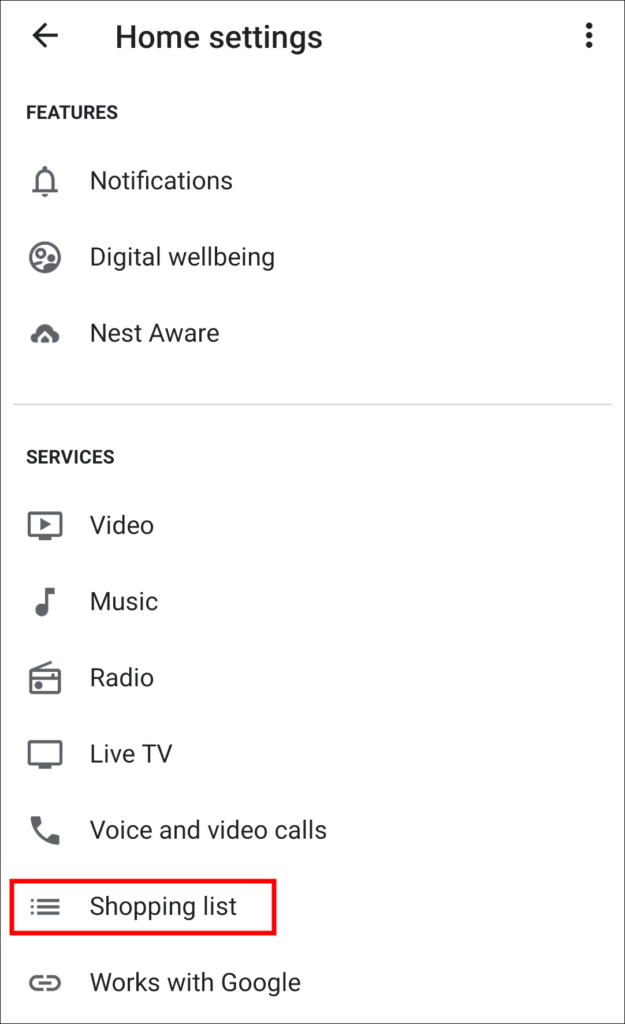
Navegue até a seção “Selecione seu provedor de notas e listas” e você verá alguns aplicativos diferentes para escolher. Selecione o aplicativo que deseja usar.
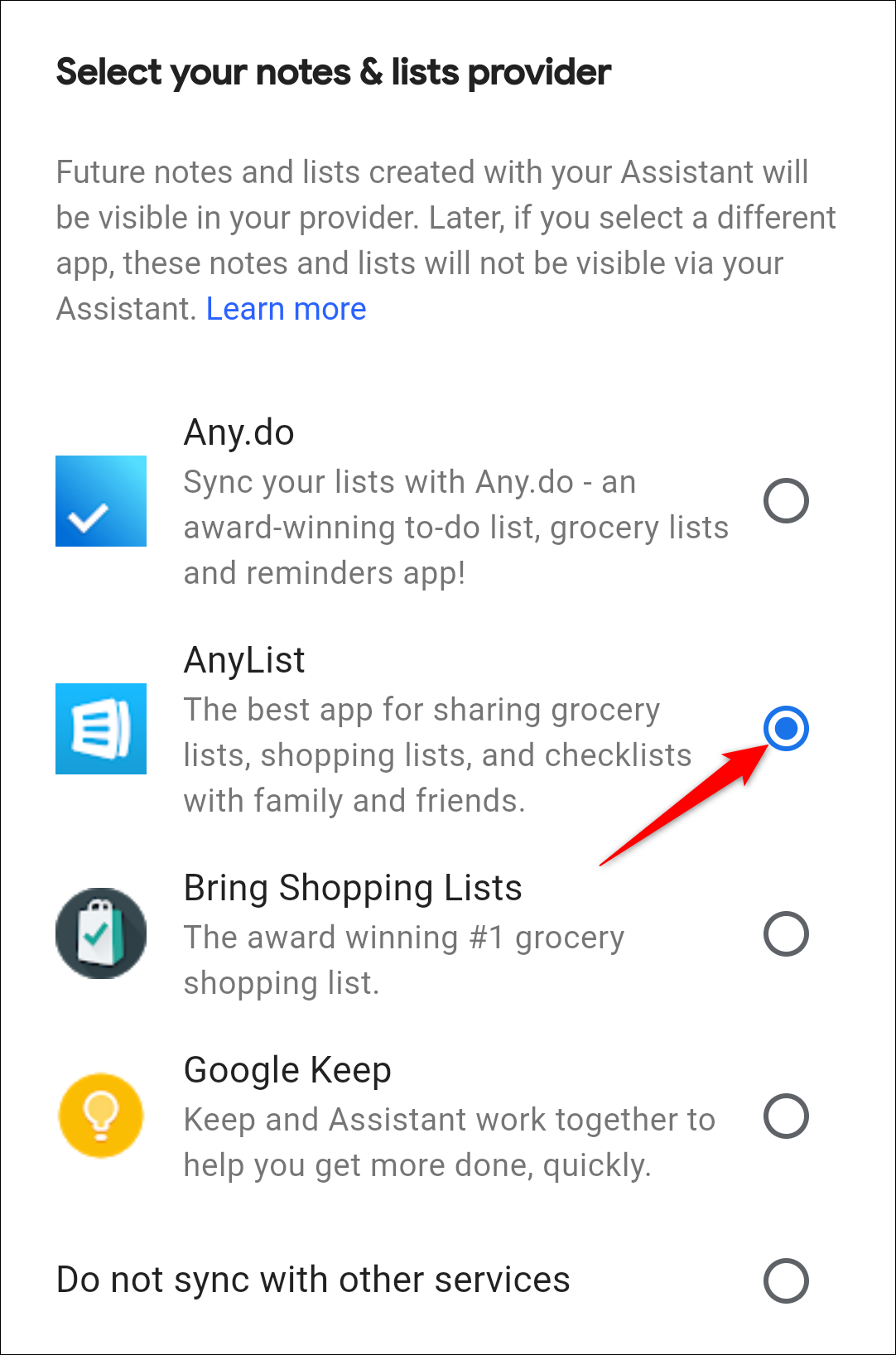
Depois de selecionar um aplicativo, uma mensagem pop-up informará que todas as notas e listas futuras criadas com o Google Assistente estarão visíveis no aplicativo selecionado. Toque em “Continuar”.
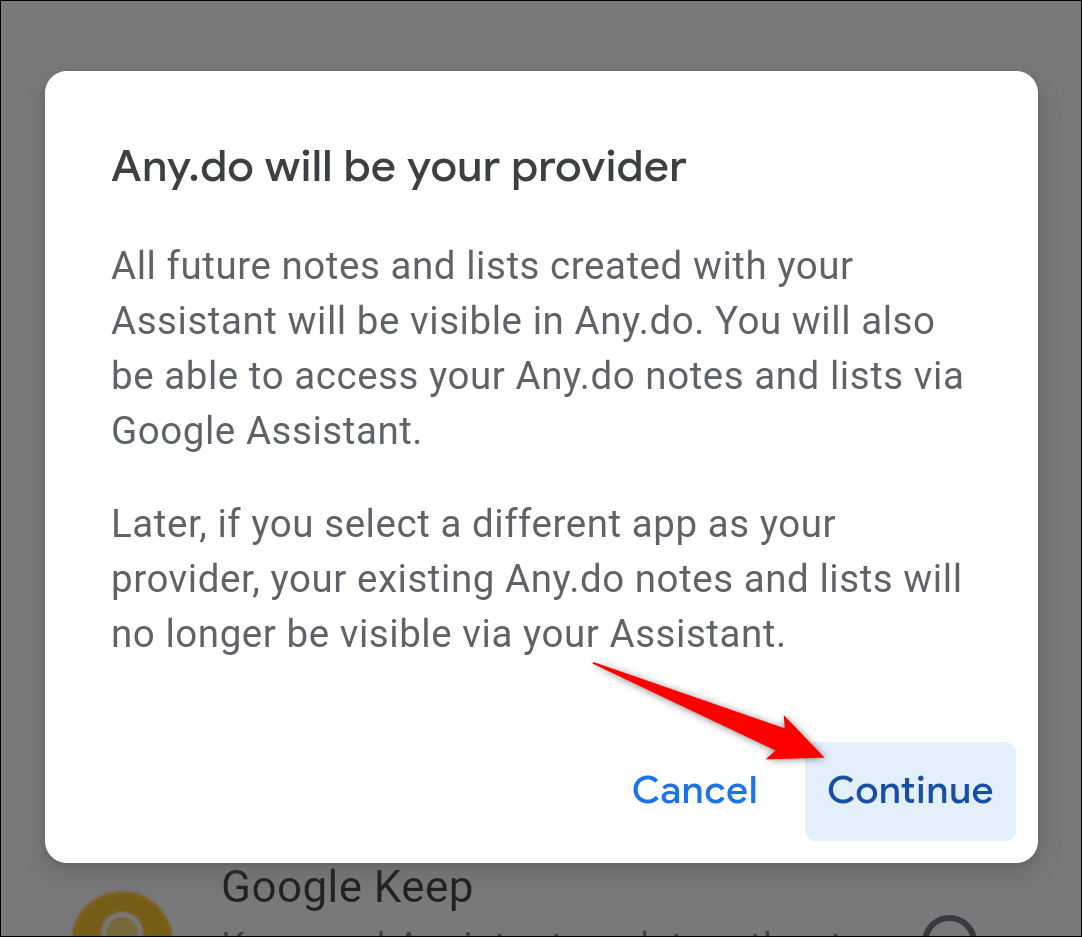
Você será redirecionado para fazer login no aplicativo selecionado. Siga as etapas descritas pelo aplicativo selecionado.
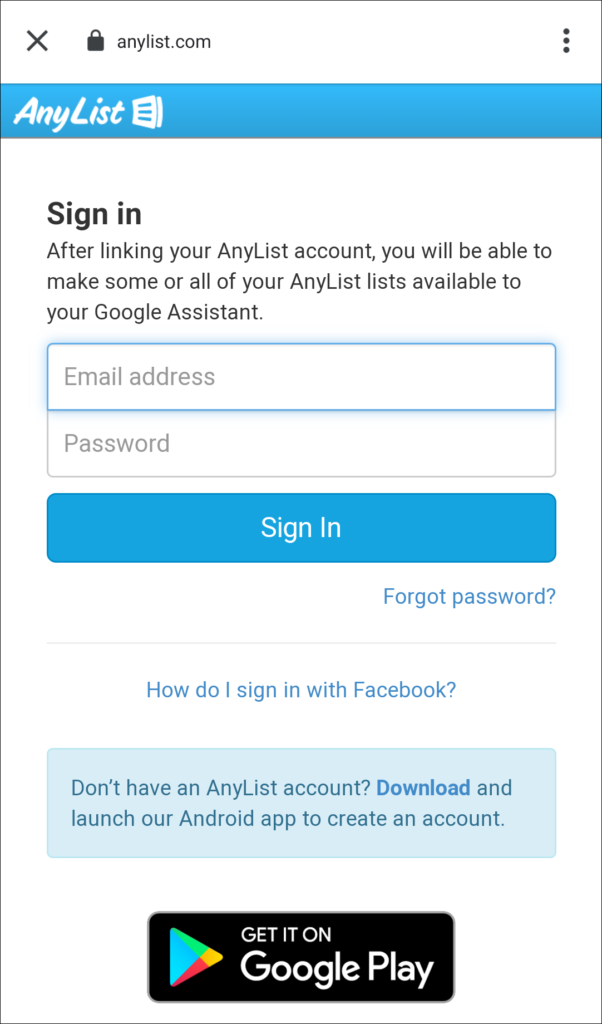
Depois de terminar de fazer login, você será levado de volta à página “Notas e Listas” no app Google Home. Agora, sempre que dizer algo como “Ok Google, adicione leite à lista de compras”, o Google Assistente adicionará o item ao aplicativo de lista de compras escolhido.
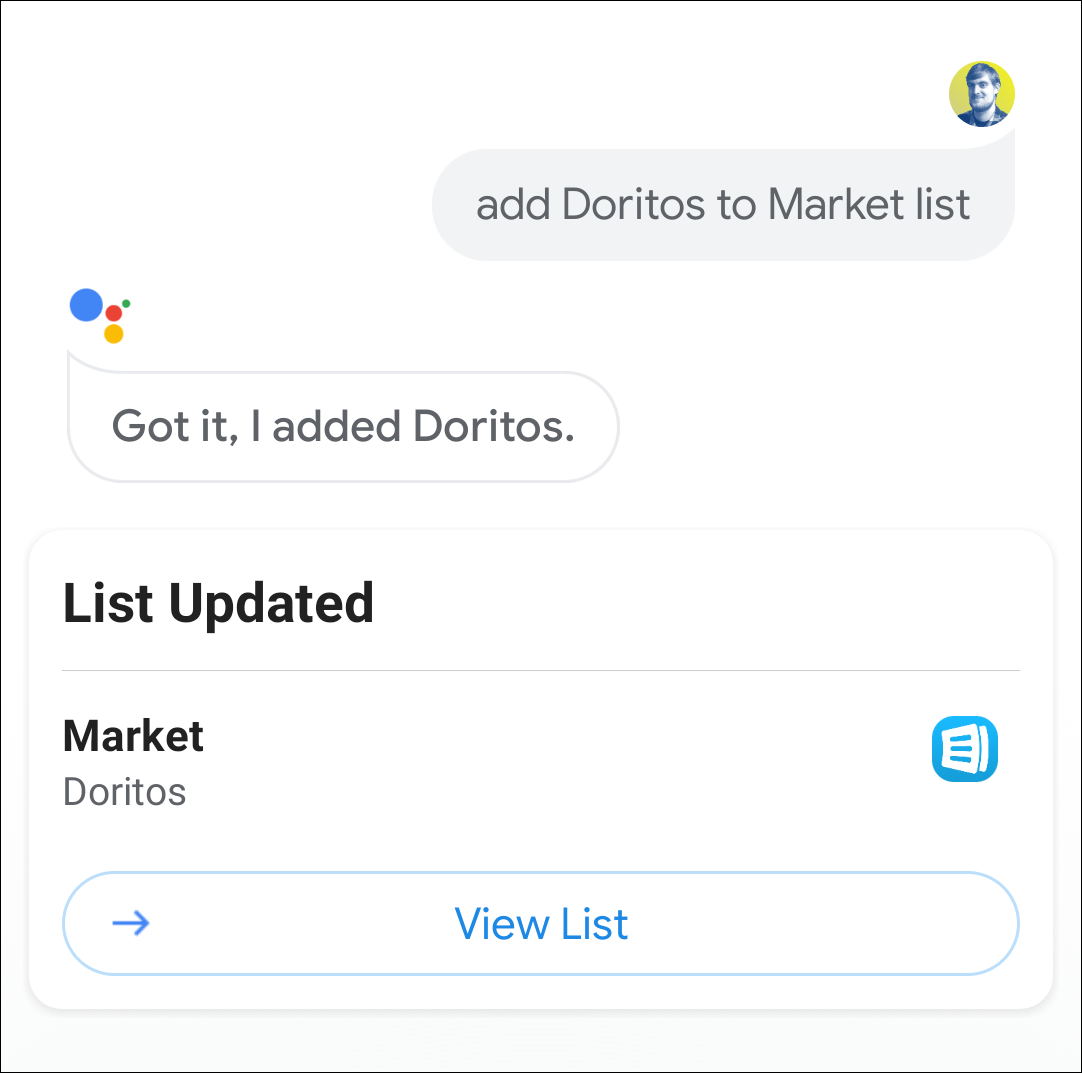
Devo usar um dos aplicativos de notas e listas incluídos?
Existem apenas alguns aplicativos de notas e listas que podem se integrar profundamente com o Google Assistente. A diferença entre os aplicativos listados no aplicativo Google Home e outros aplicativos que anunciam o suporte do Google Assistente são os comandos.
Para os aplicativos listados no Google Home, você só precisa dizer: “Ok Google, adicione leite à lista de compras”. Aplicativos sem a integração profunda requerem comandos mais longos, como “Ok Google, peça ao [NOME DO APP] para adicionar leite à lista de compras.”
Conforme mencionado acima, o Google Assistente inclui sua própria lista de compras básica. Esta lista é usada por padrão se você não selecionar um aplicativo de lista de compras diferente. O atalho para a lista de compras do Google está presente apenas no app Google Home em dispositivos Android, não no iPhone ou iPad.
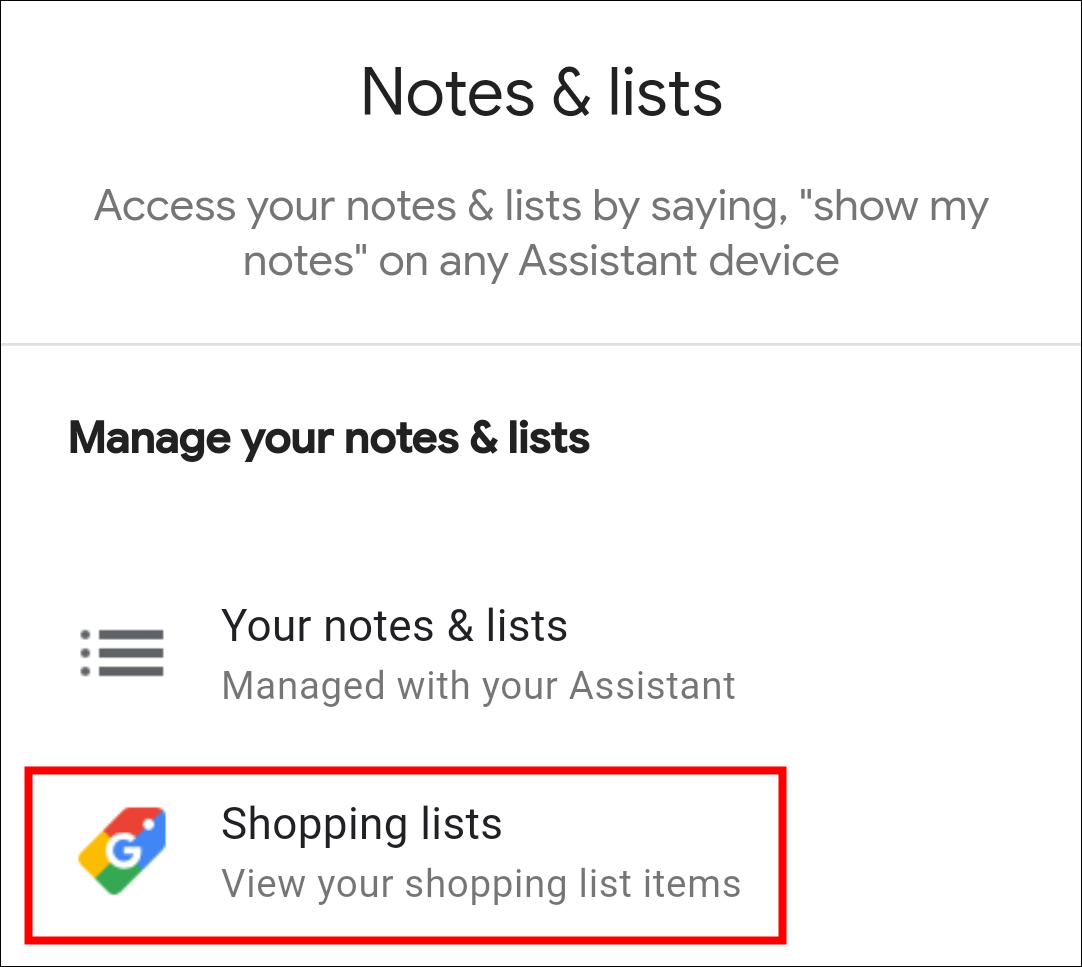
No entanto, os comandos “adicionar à lista de compras” funcionam com o Google Assistente em todos os dispositivos, e a lista em si pode ser acessada por meio de qualquer navegador da web em shoppinglist.google.com .
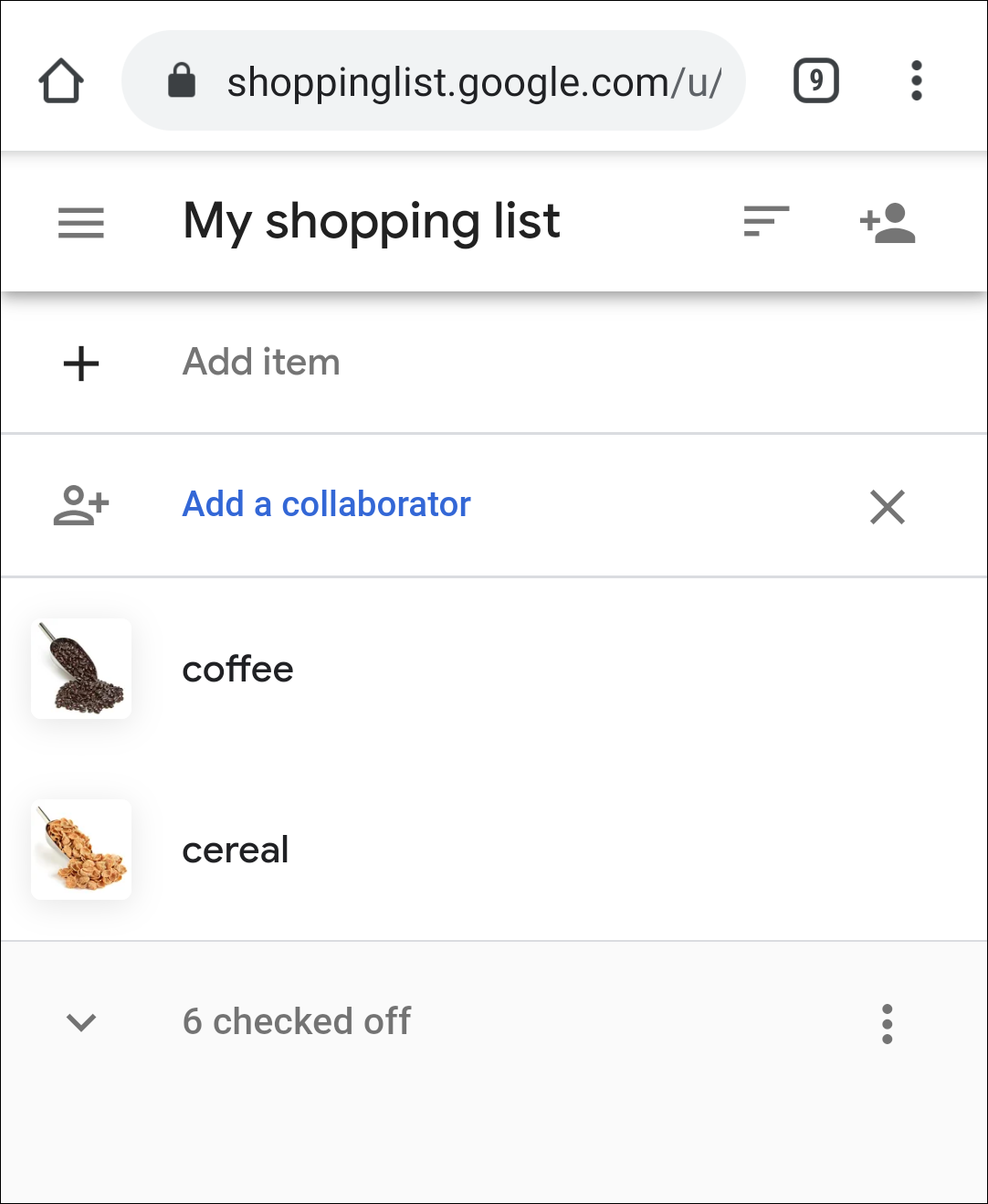
Se você quiser usar a opção de lista de compras integrada do Google, abra o aplicativo Google Home em seu smartphone e toque no ícone de engrenagem “Configurações” na seção superior.

Role para baixo até a seção “Serviços” e toque em “Lista de compras”.
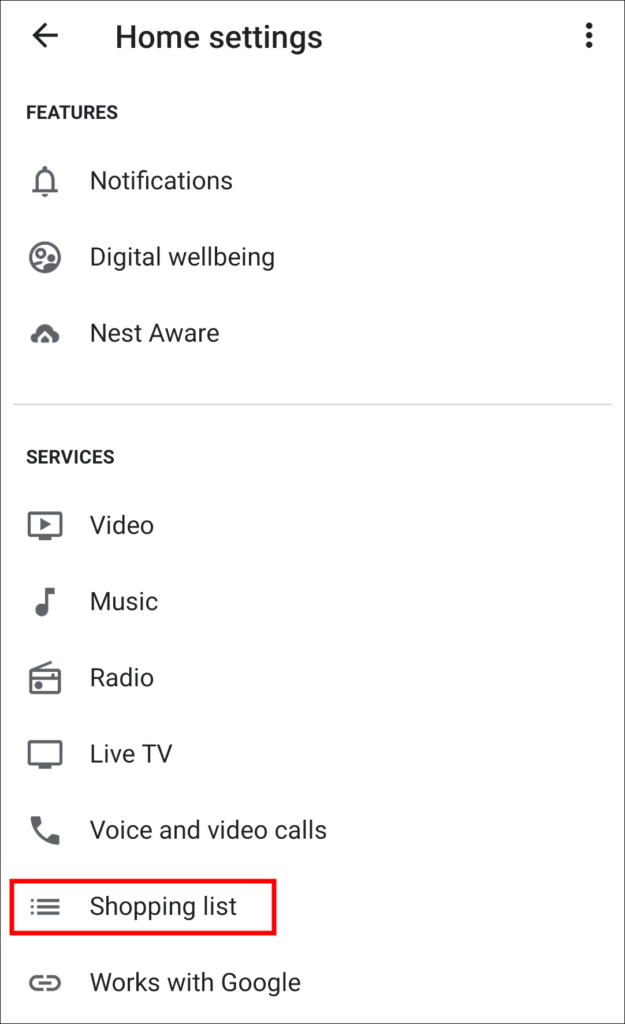
Navegue até a seção “Selecione seu provedor de notas e listas”. Certifique-se de que “Não sincronizar com outros serviços” (no iPhone e iPad é simplesmente “Não sincronizar”) está selecionado.
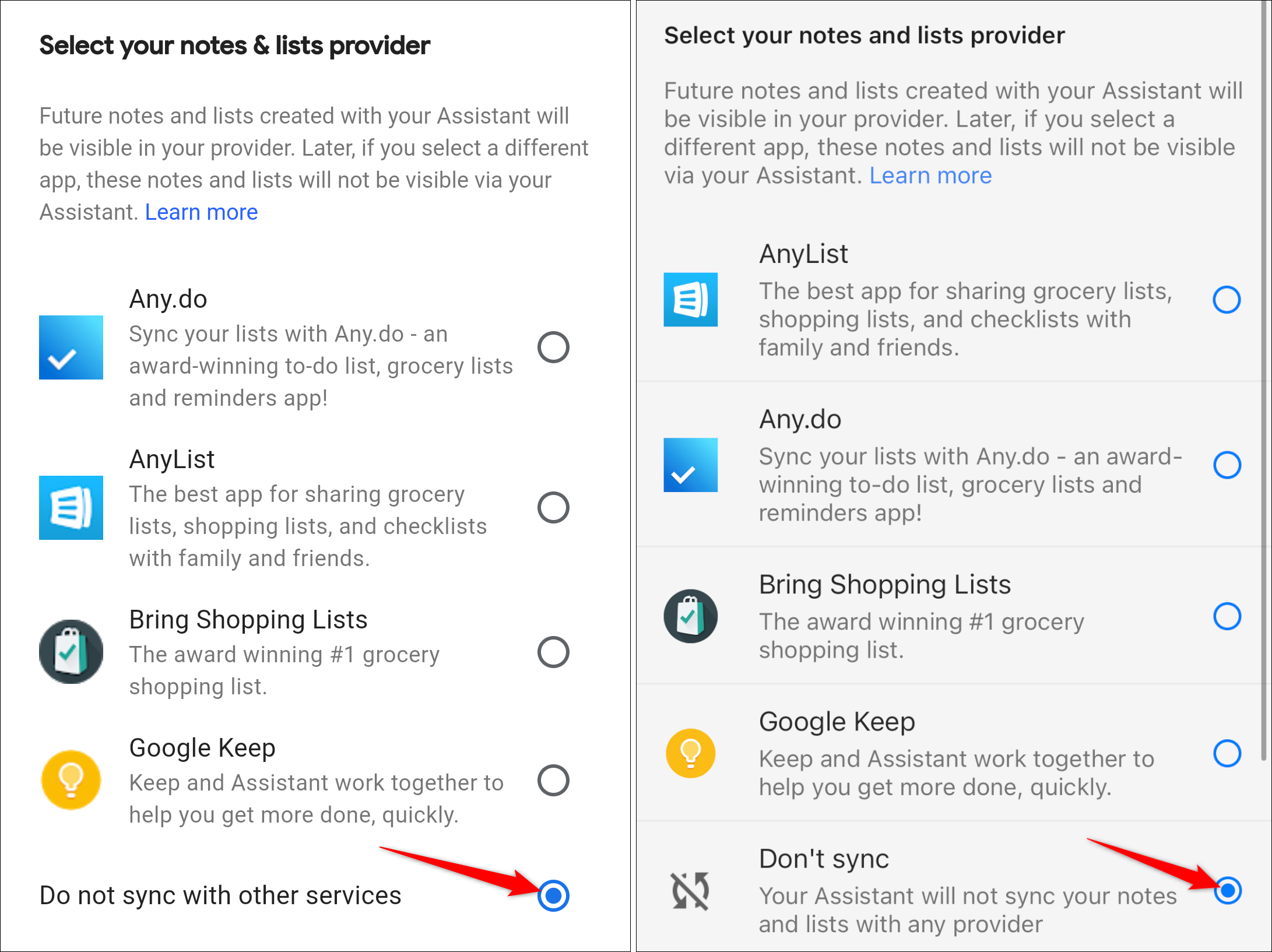
Agora, sempre que disser “Ok Google, adicione [EM BRANCO] à lista de compras”, o Google Assistente adicionará o item à sua lista em shoppinglist.google.com .


